Sadržaj:
Način 1: Granice teksta
Brzo isticanje završetka riječi u Word u bilo kojoj aktualnoj verziji moguće je pomoću alata "Granice i ispunjavanje". Koristiti ga treba prema sljedećim uputama:
- Prebacite se na karticu "Početna", otvorite podizbornik s granicama i kliknite na "Granice i ispunjavanje…", prethodno istaknuvši završetak riječi.
- U okviru "Tip" odaberite opciju "Okvir". Za isticanje završetka potrebno je samo odabrati boju i debljinu linije – ostale parametre nije potrebno mijenjati.
- U tekst se mogu unositi izmjene — istaknuti završetak ostat će na mjestu.
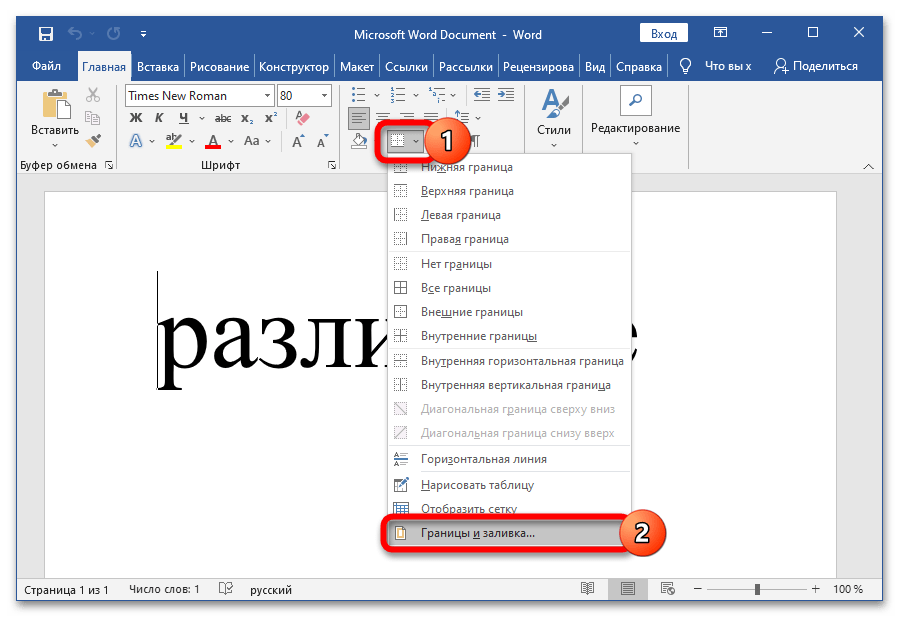
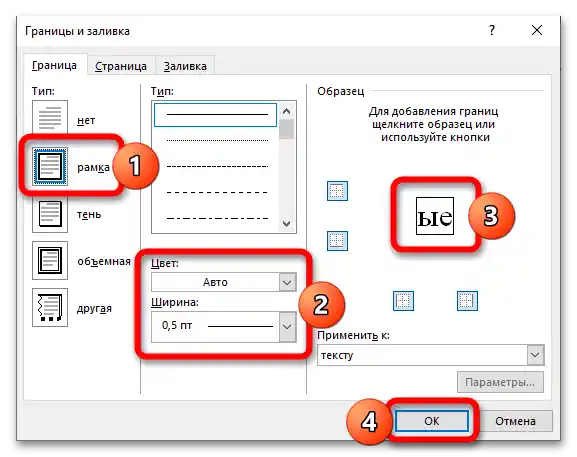
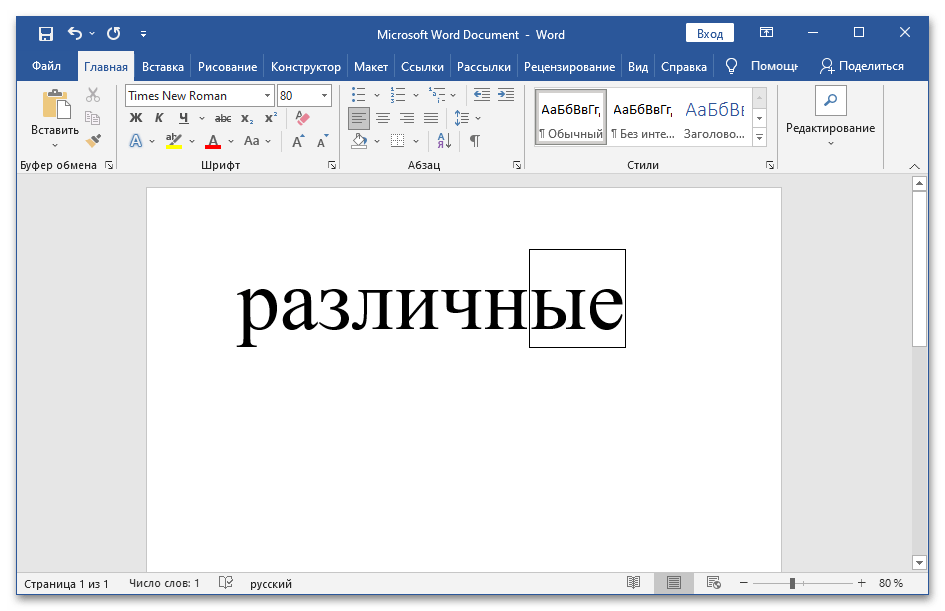
Način 2: Umetanje oblika
Alternativna metoda koja se može koristiti za jednokratno isticanje završetaka podrazumijeva ručno dodavanje oblika.Završetak se dodaje prema sljedećem algoritmu:
- Otvorite odjeljak "Umetanje", proširite stavku "Oblici", odaberite "Pravokutnik" na vrhu popisa.
- Završetak smjestite unutar pravokutnika.
- Prvotno je pravokutnik ispunjen punom plavom bojom – da biste to promijenili, desnom tipkom miša kliknite na oblik i postavite vrijednost "Bez ispune" u odjeljku "Ispuna" i "Crna" u odjeljku "Kontura".
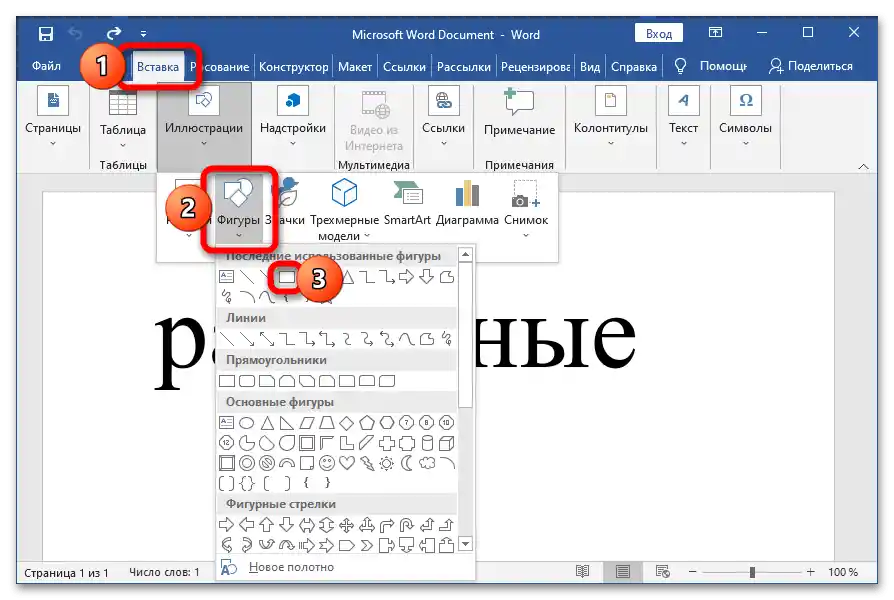
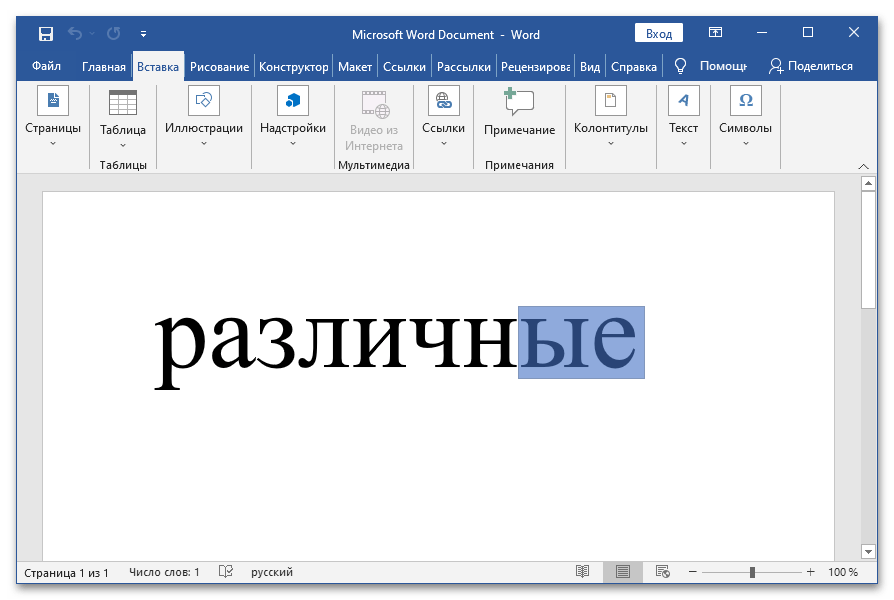
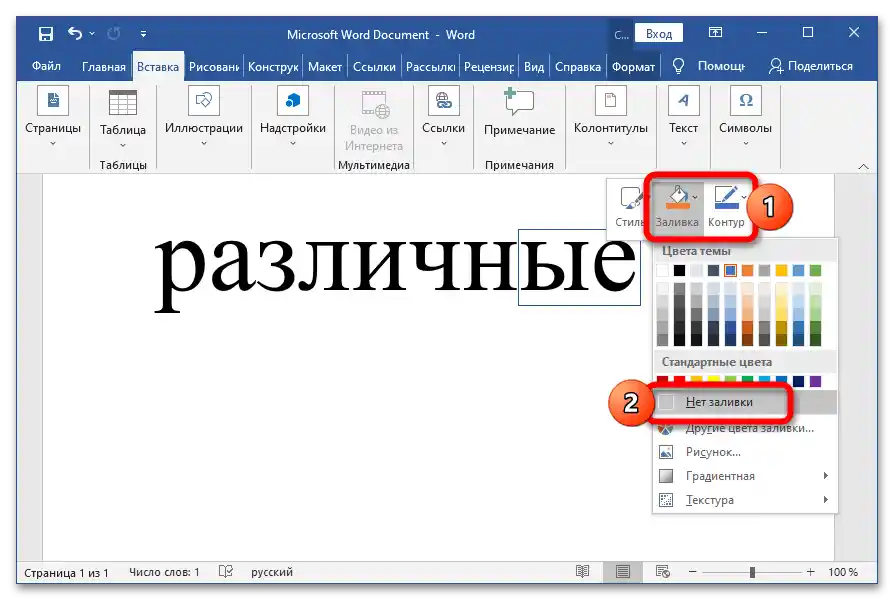
Važno! Ovaj način označavanja završetaka može se koristiti samo nakon što je tekst konačno uređен – prilikom unosa bilo kakvih promjena oblik neće pratiti slova, već će ostati na mjestu.
Način 3: Korištenje makronaredbe
Pri radu s velikim tekstom postupak crtanja završetaka može se automatizirati pomoću posebne makronaredbe – ona će sama stvarati oblik (kao u Načinu 2). Makronaredba se dodaje u Word prema jednostavnom algoritmu:
- Idite na karticu "Prikaz", otvorite stavku "Makronaredbe", kliknite na odgovarajući redak. Za praktičnost se može koristiti kombinacija tipki Alt + F8.
- Unesite bilo koje ime budućeg skupa naredbi, kliknite na "Stvori".
- Odaberite sav tekst u prozoru kombinacijom tipki Ctrl + A, zatim ga obrišite.Kopirajte kod prikazan u nastavku, umetnite ga i pritisnite gumb "Spremi".
Option ExplicitEnum LexicalUnits
luEndfix = 3
End Enum'Umetnite završetak
Sub završetak()
Call AddLexicalUnit(luEndfix)
End SubSub AddLexicalUnit(LexUnit As LexicalUnits)
Dim nL As Single, nT As Single, nW As Single, nH As Long
Const HEIGHT As Single = 3
' ActiveWindow.GetPoint 0, 0, 0, nH, Selection.Range
nL = Selection.Information(wdHorizontalPositionRelativeToPage)
nT = Selection.Information(wdVerticalPositionRelativeToPage) + 2
Selection.Collapse wdCollapseEnd
nW = Selection.Information(wdHorizontalPositionRelativeToPage) - nL
Select Case LexUnit
Case luEndfix 'Završetak
nH = Selection.Font.Size
With ActiveDocument.Shapes.AddShape(msoShapeRectangle, nL, nT, nW, CSng(nH))
.Fill.Visible = msoFalse
.Select
End With
End Select
Selection.ShapeRange.WrapFormat.Type = 3
End Sub - Označite završetak riječi, pozovite prozor makronaredbi kombinacijom Alt + F8, odaberite opciju "Završetak", pritisnite "Izvrši" — standardni pravokutni okvir s konturom bit će automatski nacrtan.
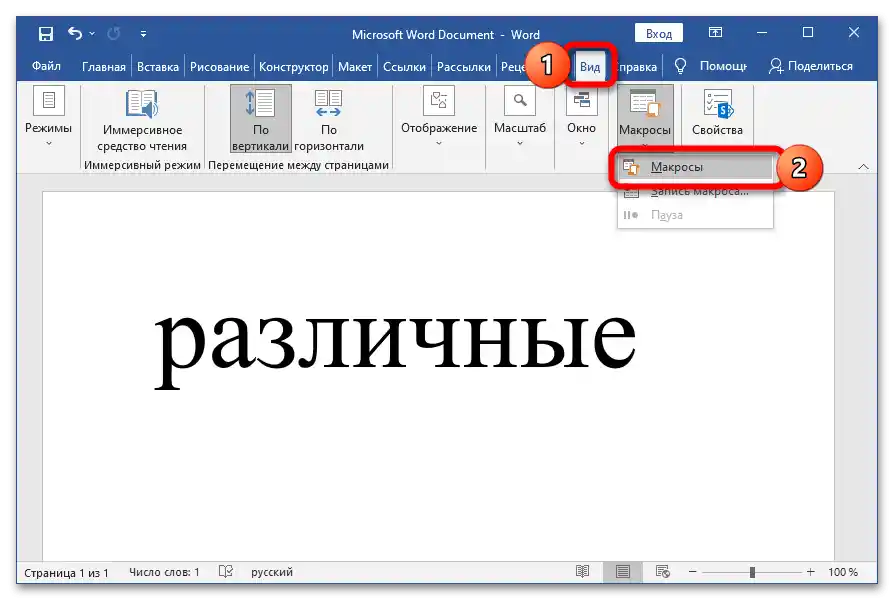
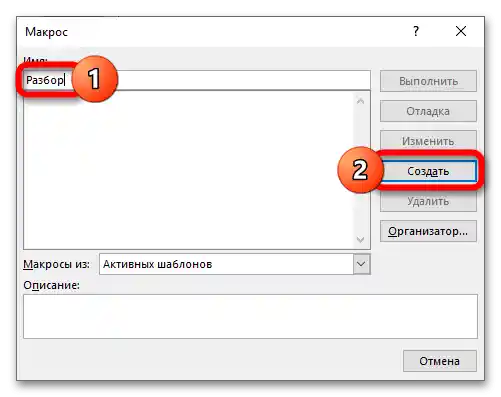
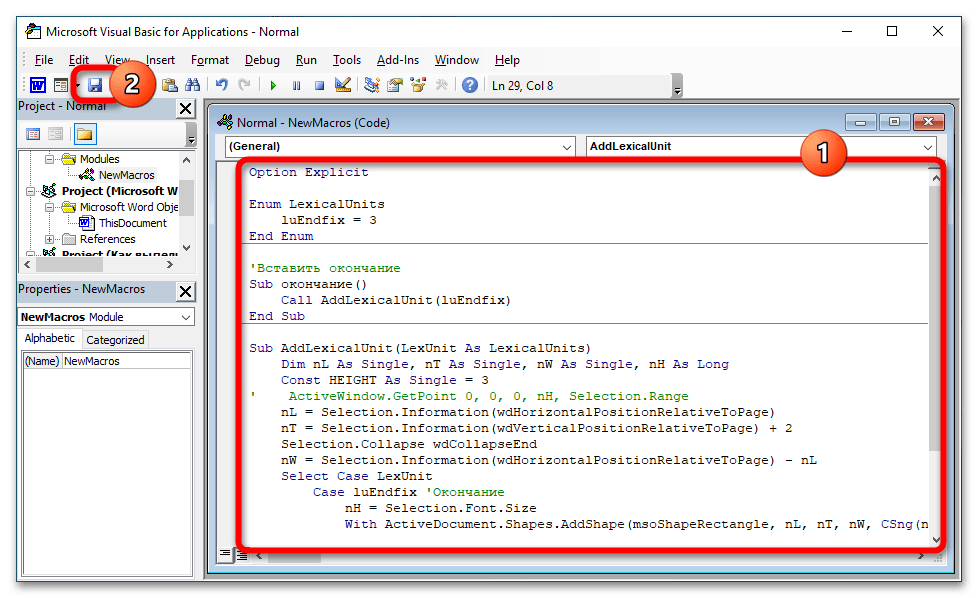
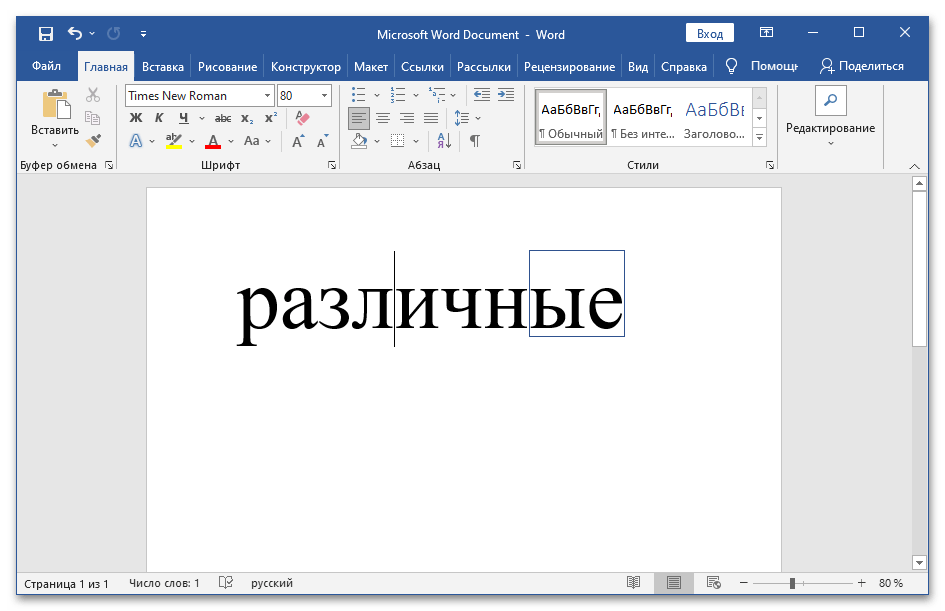
Ako u odjeljku "Prikaz" nema stavke "Makronaredbe", pritisnite "Datoteka", otvorite "Opcije", idite na "Osnovno" i pronađite blok "Osnovne postavke rada". Aktivirajte stavku "Prikazati karticu "Programer" na vrpci", pronađite blok "Makronaredbe" u novoj kartici "Programer" na vrpci Worda.
Pročitajte također: Kako napraviti makronaredbu u Wordu